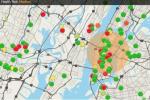Vill du få åsikter från dina vänner och familj på Facebook? Att starta en Facebook-omröstning är ett bra sätt att verkligen avgöra vad det bästa pizzastället i ditt område kan vara eller vilket Netflix Original du borde binge-titta härnäst. Du kan starta en Facebook-omröstning inom några minuter i de flesta grupper och anpassa den så att den passar dina behov bäst. Om du behöver kartlägga en grupp människor snabbt visar vi dig hur; här är stegen för att skapa en omröstning på Facebook.
Innehåll
- Skapa din Facebook-omröstning
- Redigera eller ta bort din Facebook-omröstning
- Lägger till en omröstning i Facebook Stories
Är du ute efter att kommunicera med dina vänner men vill inte ha en Facebook konto? Du kan använda Facebook Messenger utan ett Facebook-konto genom att följa vår guide.
Rekommenderade videor
Skapa din Facebook-omröstning

Oavsett om du är på din stationära dator eller en mobil enhet, gå till Facebook och navigera sedan till Grupper flik. Här kommer du att se en lista över alla grupper du tillhör på det sociala nätverket. Det är viktigt att notera det
Steg 1: Klicka på den grå rutan där det står SkrivaNågot; det här är samma plats som du vanligtvis skulle klicka på för att göra ett inlägg i din grupp.
Steg 2: När fönstret dyker upp väljer du Opinionsundersökning alternativet i listan. Om Opinionsundersökning alternativet inte visas omedelbart, klicka på de tre horisontella prickarna i det nedre högra hörnet av fönstret för att visa det.
Steg 3: Överst i fönstret, där det står SkrivaNågot, ange din omröstningsfråga.
Steg 4: Fyll sedan i de tillgängliga alternativen för omröstningen. Du kan ta bort ett alternativ genom att klicka på X knappen till höger om textfältet, eller så kan du lägga till en genom att klicka på + Lägg till alternativ knapp.
Steg 5: Om så önskas, tryck på Opinionsundersökningalternativ knappen för att komma åt ytterligare funktioner, såsom möjligheten att tillåta eller förbjuda val av flera svar och möjligheten att göra det möjligt för andra att lägga till sina egna omröstningsalternativ.
Steg 6: När du är redo att lägga upp omröstningen, klicka på Posta knappen längst ned i fönstret.
Redigera eller ta bort din Facebook-omröstning
Precis som du kan med ett vanligt Facebook-inlägg kan du välja att redigera din omröstning eller till och med ta bort den helt när den väl har publicerats. Navigera till gruppen där din omröstning finns och klicka på de tre horisontella prickarna i inläggets övre högra hörn. Nu kan du välja att Redigera eller Radera inlägget som vanligt. Dessutom kan du stänga av ytterligare meddelanden om omröstningen eller inaktivera andras möjlighet att lämna kommentarer.
Lägger till en omröstning i Facebook Stories

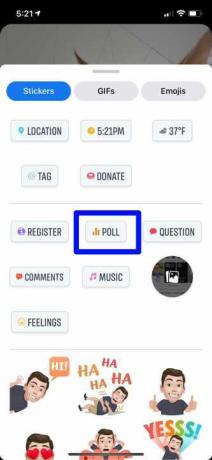

Visste du att du också kan skapa en omröstning inom din Facebook-berättelser? Om du vill ställa en fråga till dina vänner på Facebook är det här ett bra sätt att få jobbet gjort. Kom bara ihåg, a
Steg 1: Öppna Facebook och, högst upp i nyhetsflödet, tryck på + Lägg till i berättelsen knapp.
Steg 2: Ta ett foto eller en video som du brukar göra genom att trycka på Shutter knapp. Sedan, när förhandsgranskningen visas, klicka på Klistermärken knappen i det övre högra hörnet av skärmen.
Steg 3: Tryck på Opinionsundersökning för att skapa en omröstning.
Steg 4: Skriv din fråga och lägg sedan till två omröstningsalternativ om du vill anpassa dem utöver standardinställningarna Ja och Nej urval.
Steg 5: Knacka Gjort i det övre högra hörnet.
Steg 6: Klicka slutligen Dela till berättelsen för att dela din nya omröstning på Facebook.
Redaktörens rekommendationer
- Threads lägger till ett gäng nya funktioner i den första anmärkningsvärda uppdateringen
- Australien hotar Twitter med enorma böter för hatretorik
- Hur du får din del av Facebooks uppgörelse på $750 miljoner
- TikTok VD möter kongressen på torsdag. Så här tittar du
- Twitter kommer snart att vara lite mindre irriterande för många människor
Uppgradera din livsstilDigitala trender hjälper läsare att hålla koll på den snabba teknikvärlden med alla de senaste nyheterna, roliga produktrecensioner, insiktsfulla redaktioner och unika smygtittar.